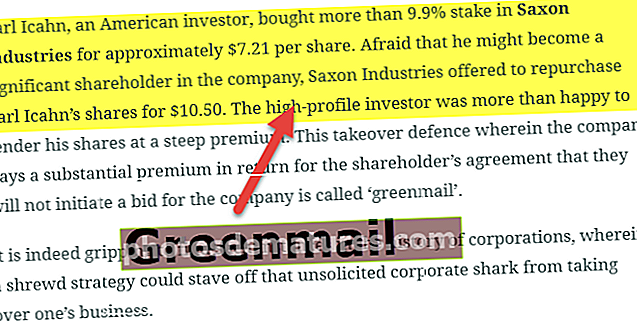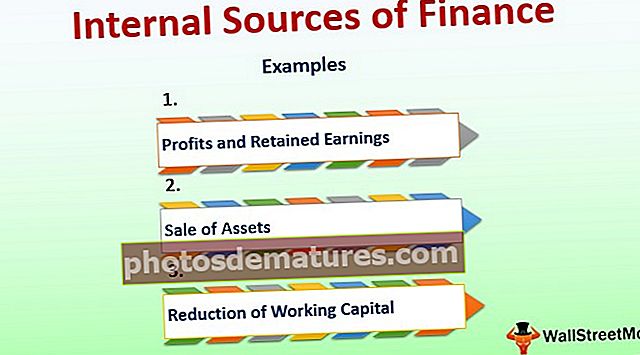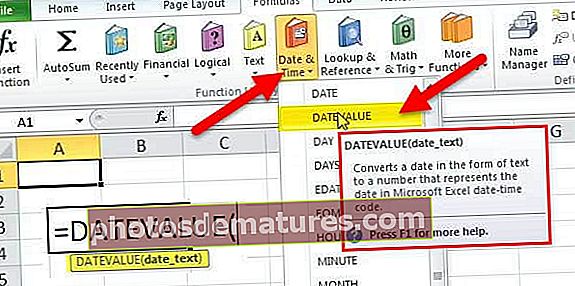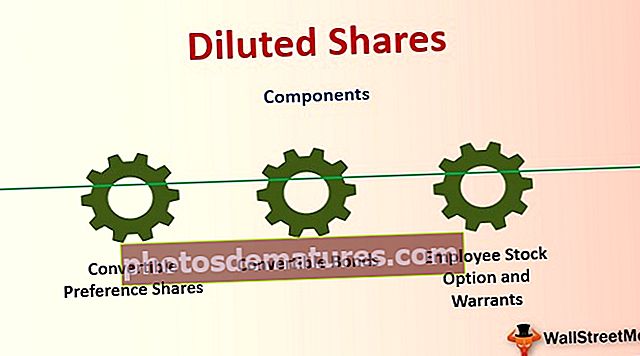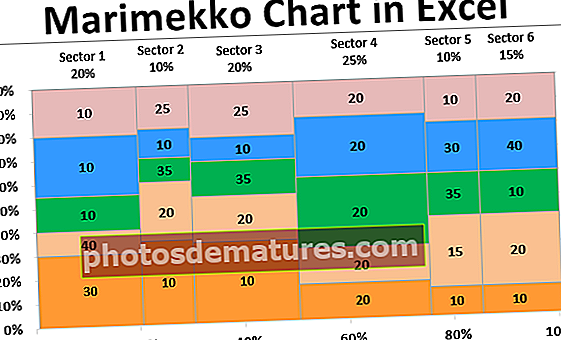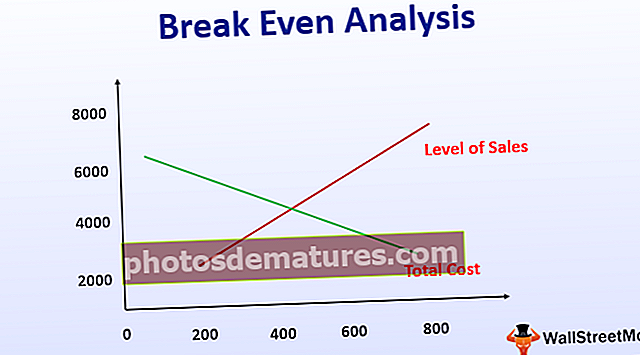Ang Haligi ng Excel sa Numero | Maghanap ng Numero ng Column sa pamamagitan ng paggamit ng Column Function
Liham sa Liham sa Numero sa Excel
Ang pag-uunawa kung aling hilera ang naroroon mo ay kasing dali ng gusto mo ngunit paano mo sasabihin kung aling haligi ang iyong naroroon sa ngayon. Ang Excel ay mayroong 16384 na mga haligi sa kabuuan na kinatawan ng mga character na alpabetikong excel. Ipagpalagay kung nais mong hanapin ang haligi CP paano mo masasabi?
Oo, ito ay halos isang imposibleng gawain upang malaman ang numero ng haligi sa excel. Gayunpaman, walang mag-alala dahil sa excel mayroon kaming built-in na function na tinatawag na COLUMN sa excel na maaaring sabihin ang eksaktong numero ng haligi na naroroon ka ngayon o maaari mo ring makita ang haligi ng bilang ng ibinigay na argumento rin.
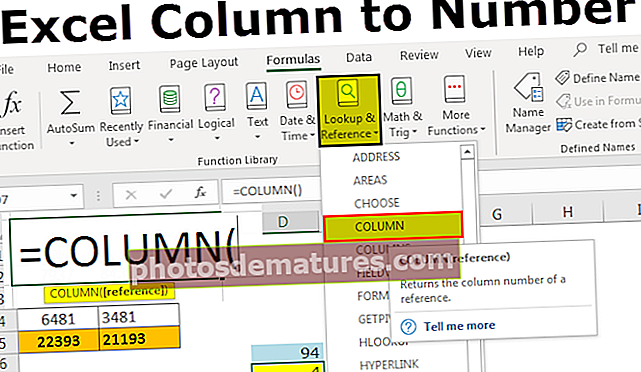
Paano Makahanap ng Numero ng Column sa Excel? (na may mga Halimbawa)
Maaari mong i-download ang template ng Column to Number Excel dito - template ng Column hanggang Number ExcelHalimbawa # 1
Kunin ang Kasalukuyang Numero ng Column sa pamamagitan ng paggamit ng COLUMN Function sa Excel.
- Nagbukas ako ng bagong workbook at nai-type ang ilan sa mga halaga sa worksheet.

- Sabihin nating nasa cell D7 ka at nais mong malaman ang numero ng haligi ng cell na ito.

- Upang mahanap ang kasalukuyang numero ng haligi sumulat ng COLUMN function sa excel cell at huwag pumasa sa anumang argumento isara lamang ang bracket.

- Pindutin ang Enter at magkakaroon kami ng kasalukuyang numero ng haligi sa excel.

Halimbawa # 2
Kumuha ng Bilang ng Hanay ng Iba't Ibang Cell sa pamamagitan ng paggamit ng COLUMN Function sa Excel
Ang pagkuha ng kasalukuyang haligi ay hindi ang pinakamahirap na gawain sa lahat. Sabihin nating kung nais mong malaman ang numero ng haligi ng cell CP5 kung paano mo makukuha ang numero ng haligi na iyon.
- Sa alinman sa mga cell isulat ang COLUMN function at ipasa ang tinukoy na halaga ng cell.

- Pagkatapos ay pindutin ang Enter at ibabalik nito ang numero ng haligi ng CP5.

Inilapat ko ang pormula ng COLUMN sa cell D6 at naipasa ang argumento bilang CP5 ibig sabihin, sanggunian ng cell ng CP5 cell. Hindi tulad ng normal na sanggunian ng cell, hindi nito ibabalik ang halaga sa cell CP5 sa halip ibabalik nito ang numero ng haligi ng CP5.
Kaya ang bilang ng haligi ng cell CP5 ay 94.
Halimbawa # 3
Kunin Kung Gaano karaming Mga Haligi ang napili sa Saklaw sa pamamagitan ng Paggamit ng COLUMNS Function sa Excel.
Ngayon natutunan namin kung paano makuha ang kasalukuyang mga numero ng haligi ng mga cell at tinukoy na numero ng haligi ng cell sa excel. Paano mo masasabi kung ilang mga haligi ang napili sa saklaw?
Mayroon kaming isa pang built-in na function na tinatawag na COLUMNS function sa excel na maaaring ibalik ang bilang ng mga haligi na napili sa sakop ng formula.

Ipagpalagay na nais mong malaman kung gaano karaming mga haligi ang naroroon mula sa saklaw na C5 hanggangN5.
- Sa alinman sa mga cell buksan ang formula na COLUMNS at piliin ang saklaw bilang C5 hanggangN5.

- Pindutin ang enter upang makuha ang ninanais na resulta.

Kaya't ganap na pumili kami ng 12 haligi sa saklaw na C5 hanggangN5.
Sa ganitong paraan, sa pamamagitan ng paggamit ng COLUMN & COLUMNS function sa Excel maaari nating makuha ang dalawang magkakaibang uri ng mga resulta na makakatulong sa amin sa mga kalkulasyon o makilala ang eksaktong haligi kapag nakikipag-usap kami sa malalaking mga dataset.
Halimbawa # 4
Baguhin ang Form ng Sanggunian ng Cell sa R1C1 Mga Sanggunian
Sa excel bilang default, mayroon kaming mga sanggunian sa cell hal. Lahat ng mga hilera ay kinakatawan nang bilang at ang lahat ng mga haligi ay kinakatawan ayon sa alpabeto.

Ito ang karaniwang istraktura ng spreadsheet na pamilyar sa atin. Ang sanggunian ng cell ay sinimulan ng Colombia alpabeto at pagkatapos ay sinusundan ng mga numero ng hilera.
Tulad ng natutunan namin nang mas maaga sa artikulo upang makuha ang numero ng haligi na kailangan namin upang magamit ang pagpapaandar ng COLUMN. Paano ang tungkol sa pagbabago ng mga header ng haligi mula sa alpabeto sa mga numero tulad ng aming mga header ng hilera, tulad ng larawan sa ibaba.

Tinatawag itong sanggunian na ROW-COLUMN sa excel. Ngayon tingnan ang sa ibaba ng imahe at uri ng sanggunian.

Hindi tulad ng aming regular na sangguniang cell dito nagsisimula ang sanggunian sa numero ng Hilera pagkatapos ay sinusundan ng numero ng haligi, hindi isang alpabeto.
Sundin ang mga hakbang sa ibaba upang baguhin ito sa R1C1 na Estilo ng Sanggunian.
- Pumunta sa FILE at OPSYON.

- Pumunta sa Mga Pormula sa ilalim ng OPSYON.

- Paggawa gamit ang Mga Pormula piliin ang checkbox R1C1 Estilo ng Sanggunian at i-click ang ok.

Kapag na-click mo ang ok, ang mga cell ay magbabago sa R1C1 Mga Sanggunian tulad ng ipinakita sa itaas.
Bagay na dapat alalahanin
- Ang sanggunian ng R1C1 cell ay ang bihirang sinusundan na sanggunian ng cell sa excel. Maaari kang malito nang madali sa simula.
- Sa normal na sanggunian ng cell nakikita muna natin ang haligi ng alpabeto at sunod na numero. Ngunit sa mga sanggunian sa R1C1 cell, ang numero ng hilera ang mauuna at ang numero ng haligi.
- COLUMN function ay maaaring ibalik ang parehong kasalukuyang numero ng haligi pati na rin ang ibinigay na numero ng haligi.
- Ginagawang madali ng sanggunian ng R1C1 cell na madaling makita ang numero ng haligi.